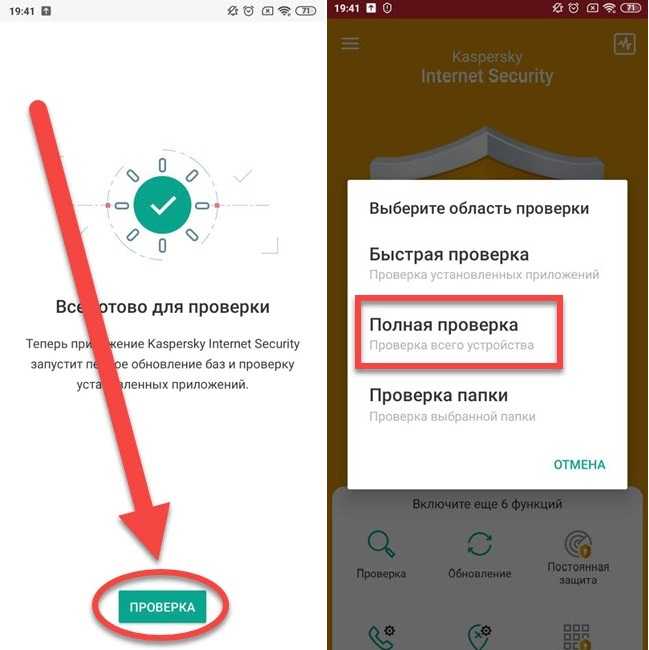Как удалить изображение моего профиля с моего канала Google YouTube
Чтобы удалить изображение моего профиля с моего канала YouTube, мы начнем с входа в наш браузер. Войдите в Google. Оказавшись внутри, нажмите на аватар и профиль. Вы можете увидеть это вверху экрана справа от вас.
При этом у вас появится выпадающее меню, в котором вы должны нажать » Управляйте своей учетной записью Google » . Откроется новая вкладка, где вы сможете внести все необходимые изменения. В этом случае удалите изображение своего профиля.
Перейдите на вторую вкладку вверху экрана «Личная информация». Вы увидите, что у вас есть разные элементы для персонализации вашей учетной записи.
Прокрутите вниз в разделе «Выберите, что видят другие пользователи «И нажмите «Перейти к Обо мне». Это покажет вам окно со всей вашей личной информацией.
Второй вариант — «Изображение профиля» . Щелкните значок синего человека справа, чтобы настроить его. Откроется окно, в котором вам предложат несколько вариантов:
- Использовать мою фотографию профиля Google
- Не используйте изображение профиля
- Выбрать другое изображение
Поскольку мы хотим удалить мою фотографию профиля, вам нужно выбрать второй вариант «Не использовать изображение профиля». Наконец, нажмите «Продолжить», чтобы сохранить изменения.
Как войти в аккаунт Гугл на Андроиде?
Войти в свой Гугл-аккаунт на телефоне или планшете, работающем под операционной системой Андроид, не сложнее, чем установить переадресацию вызовов. Всё, что потребуется пользователю — данные учётной записи и само устройство, подключённое к Интернету.
В «Настройках»
Самый простой способ войти в Гугл-аккаунт, отнимающий гораздо меньше времени, чем поиск лучших приложений для Андроида, — авторизация в системных настройках. Они открыты для владельцев телефонов и планшетов, вне зависимости от наличия прав доступа к корневой папке и других привходящих факторов; пользователю, желающему зайти в учётную запись таким образом, нужно всего лишь:
Открыть меню «Настройки» — чаще всего для этого требуется тапнуть по иконке-шестерёнке на главном экране.
Отыскать раздел «Учётные записи», «Облако и учётные записи» или имеющий аналогичное название — всё зависит от производителя и модели устройства, а также поколения операционной системы Андроид.
Войдя в него, перейти в подраздел «Учётные записи», иногда — «Аккаунты».
Если на телефоне или планшете уже осуществлён вход в профиль Google, текущие данные можно удалить, нажав на соответствующий заголовок.
И выбрав в выпадающем меню пункт «Удалить учётную запись».
Если же авторизация ранее не производилась или пользователь Андроида хочет добавить новый аккаунт Гугл, не трогая старого, нужно пролистать страницу вниз — вплоть до строчки «Добавить учётную запись»; по ней и следует тапнуть.
Теперь владелец телефона или планшета должен выбрать тип добавляемого профиля — понятно, что это будет Google.
И, оказавшись на главной странице формы добавления учётной записи, ввести в единственном текстовом поле свой логин: это может быть номер телефона или адрес электронной почты.
А если пользователь на этом этапе осознает, что профиль ещё не зарегистрирован — ссылкой «Создать аккаунт» внизу страницы.
Нажав на кнопку «Далее», владелец телефона или планшета должен ввести в новом поле придуманный при создании учётной записи пароль — он может содержать цифры, буквы латиницы и некоторые специальные символы.
Снова тапнув по кнопке «Далее», пользователь получит предложение добавить для обеспечения безопасности учётной записи свой сотовый номер.
Если страна определена неверно, достаточно нажать на флажок слева от текстового поля и выбрать нужную.
А затем ввести свой телефон.
Впрочем, владелец смартфона может и проигнорировать добавление сотового номера, тапнув по одноимённой ссылке в левом нижнем углу страницы.
На этом почти всё. Пользователю остаётся согласиться с политикой конфиденциальности Google, прочитав соглашение в новом окне (ознакомиться с ним не сложнее, чем отыскать самый лучший антивирус для Андроида) и нажав на кнопку «Принимаю», на этот раз — в правом нижнем углу.
Через несколько секунд проверки.
Пользователь сможет наконец войти в аккаунт Гугл.
Если учётная запись добавлялась к уже существующей, она будет отображена в общем списке — второй по счёту. Удалить её можно в описанном ранее порядке.
В браузере
Зайти в аккаунт Гугл с помощью браузера Chrome, основного для всех функционирующих под ОС Андроид телефонов и планшетов, можно следующим образом:
Запустить браузер и тапнуть по находящимся в правом верхнем углу трём горизонтальным точкам.
Перейти в открывшемся меню в раздел «Настройки».
На новой странице выбрать нажатием самое верхнее поле «Войдите в Chrome».
Если учётная запись уже была добавлена на телефон или планшет (например, описанным выше способом), выбрать её нажатием на соответствующий заголовок; если нет — воспользоваться кнопкой «Добавить аккаунт».
На первой странице формы авторизации ввести свой логин — адрес электронной почты или сотовый номер, привязанный к профилю.
На второй — ранее заданный пароль.
Нажав «Далее» и ознакомившись с условиями пользования сервисами Гугл, юзер может со спокойным сердцем тапать по кнопке «Принимаю».
И, если учётная запись добавлена к уже существующей, выбирать нужную из открывшегося списка. Если аккаунт Google один, делать этого не понадобится: браузер сразу приступит к синхронизации данных.
Как войти в аккаунт Гугл на Андроиде?
Войти в свой Гугл-аккаунт на телефоне или планшете, работающем под операционной системой Андроид, не сложнее, чем установить переадресацию вызовов. Всё, что потребуется пользователю — данные учётной записи и само устройство, подключённое к Интернету.
Входим в Google-аккаунт через Настройки устройства
Разумеется, существует парочка способов входа в Ваш Гугл-аккаунт. Начнём мы с самого банального, где вход осуществляется буквально в несколько тапов. Итак, приступим:
- Открываем основное меню устройства;
- Ищем там значок в виде шестерёнки с подписью «Настройки». Если у Вас установлена сторонняя тема, он может выглядеть по-другому;
-
Далее Вы должны найти в открывшемся меню настроек пункт «Аккаунты» и единожды тапнуть по нему для перехода к следующему экрану;
-
Теперь кликните по «Добавить аккаунт». Если у Вас подключено большое количество социальных сетей и прочих аккаунтов, этот пункт может быть скрыт под ними, поэтому сделайте пальцем свайп снизу-вверх, чтобы увидеть остальные пункты;
-
После чего вновь откроется следующий экран, где на сей раз будет находиться список всевозможных записей – нам нужен аккаунт Google, поэтому коротко касаемся пальцем соответствующего пункта;
-
Открылось новое окно, где Вы должны ввести своё имя пользователя (если не зарегистрированы – кликните по “Или создайте новый аккаунт” и следуйте инструкции). И нажмите на кнопку «Далее»;
- Теперь Вы должны ввести свой пароль и нажать на кнопку «Добавить аккаунт».
В браузере
Зайти в аккаунт Гугл с помощью браузера Chrome, основного для всех функционирующих под ОС Андроид телефонов и планшетов, можно следующим образом:
Запустить браузер и тапнуть по находящимся в правом верхнем углу трём горизонтальным точкам.
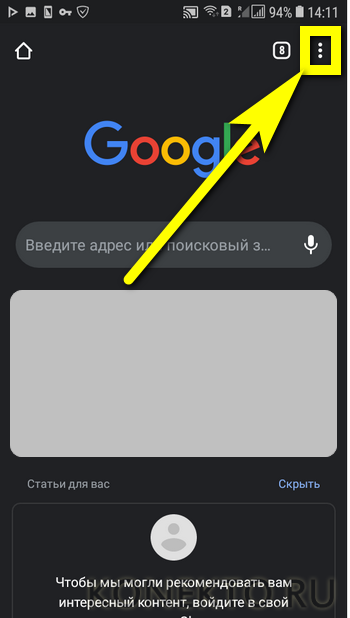
Перейти в открывшемся меню в раздел «Настройки».
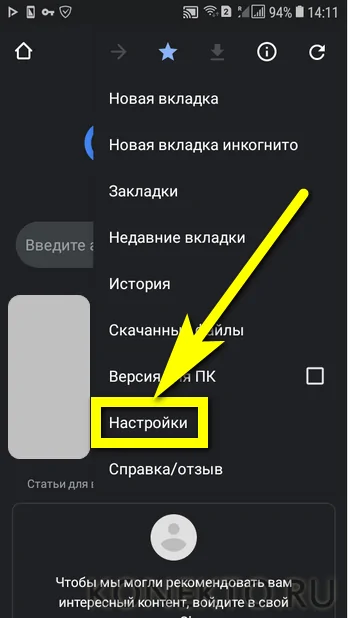
На новой странице выбрать нажатием самое верхнее поле «Войдите в Chrome».
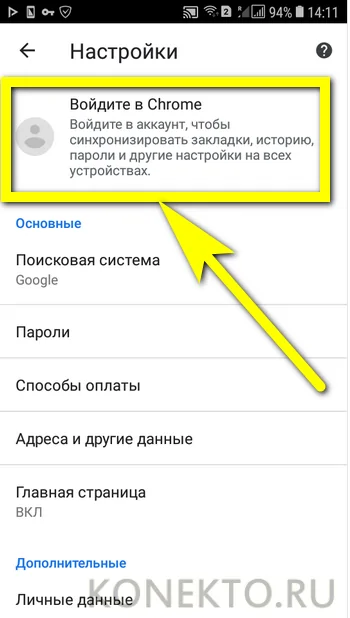
Если учётная запись уже была добавлена на телефон или планшет (например, описанным выше способом), выбрать её нажатием на соответствующий заголовок; если нет — воспользоваться кнопкой «Добавить аккаунт».
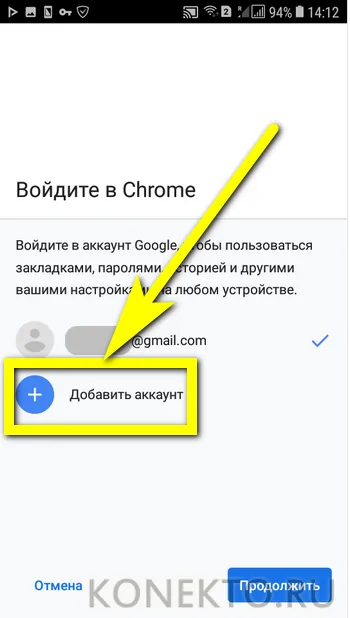
На первой странице формы авторизации ввести свой логин — адрес электронной почты или сотовый номер, привязанный к профилю.
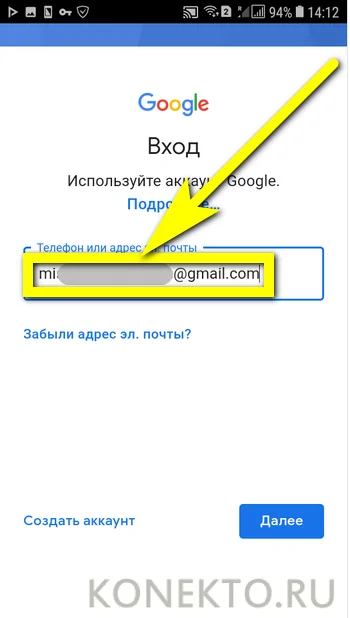
На второй — ранее заданный пароль.
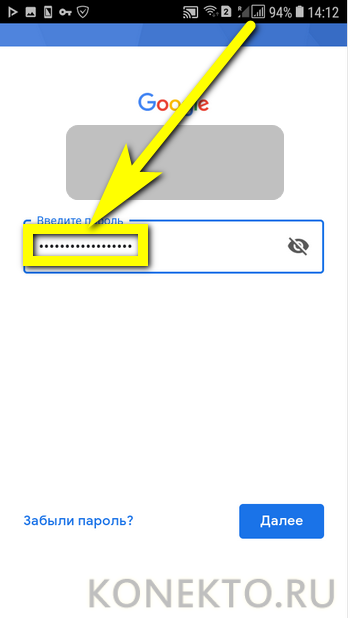
Нажав «Далее» и ознакомившись с условиями пользования сервисами Гугл, юзер может со спокойным сердцем тапать по кнопке «Принимаю».
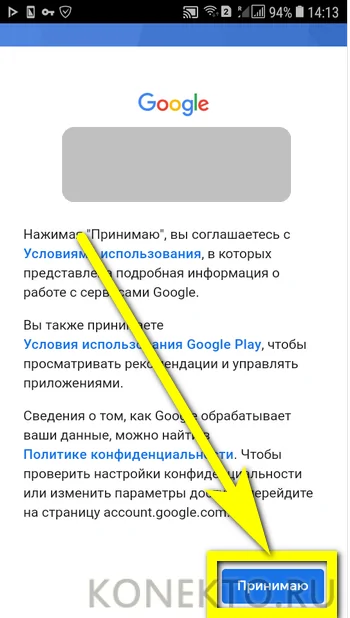
И, если учётная запись добавлена к уже существующей, выбирать нужную из открывшегося списка. Если аккаунт Google один, делать этого не понадобится: браузер сразу приступит к синхронизации данных.
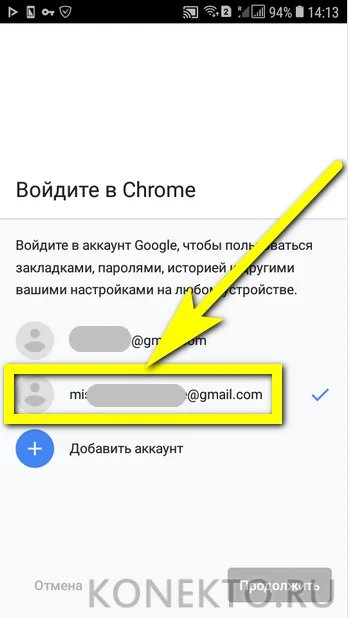
Входим на Андроиде в Плей Маркет при помощи Google
- Запускаем Гугл Плей, стандартный значок в главном меню или на главном экране.
- Нажимаем на значок «бар» (имеет вид трех полосок) в верхнем левом углу экрана. Там появится меню Плей Сторе. Будет отображено имя, изображение профиля и адрес Gmail, в котором магазин зарегистрирован.
- Просмотрите разные способы входа. Нажмите на стрелку вниз, располагающуюся от адреса Gmail справа. В виде выдвижного меню отобразится список меток, связанных с гаджетом. Чтобы необходимый аккаунт именно здесь появился, сначала нужно его добавить через «Настройки».
- Нажимаем «Вход». Любые покупки и загрузки в Гугл Плей теперь будут сохраняться в выбранной сетке.
Вход на Андроид при помощи Gmail
- Запускаем app Gmail. Находим в меню приложений или на главном экране значок Gmail (конверт с изображением буквы «G»). Нажимаем для запуска.
- В верхнем левом углу экрана нажимаем на значок «бар», после чего будет открыто выдвижное меню программы. В первом пункте меню перечисляются все аккаунты, которые связаны с вашим девайсом Андроид.
- Нажимаем на текущую учетную запись, которую хотите применять для приложения Gmail. Если синхронизация не проводилась, нажимаем «Синхронизировать сейчас». Данная процедура может занять много времени, в зависимости от объема писем, которые будут синхронизироваться.
Как вернуть доступ к аккаунту Google
Вы можете потерять доступ к своей учетной записи Google после сброса настроек смартфона, обновлений или по другим причинам. Чтобы восстановить свой профиль, воспользуйтесь одним из советов ниже.
Способ 1: Вам известна вся необходимая информация для восстановления
Начнем с самой простой ситуации: вы знаете все необходимые данные для входа в аккаунт Google, но не можете вспомнить пароль. Если это так, вам нужно сделать следующее:
- Зайдите в браузер, откройте поисковик и введите «Восстановление доступа к учетной записи Google». В списке результатов нажмите на первую появившуюся нерекламную ссылку. Или перейдите по этой ссылке https://accounts.google.com/signin/recovery
- Появится окно Восстановить доступ, введите в него свой адрес электронной почты.
- Теперь система попросит вас ввести любой пароль, который вы помните. Если вы можете вспомнить что-то похожее, введите результат и следуйте дальнейшим инструкциям. В противном случае выберите опцию «Попробовать другой метод» под строкой ввода.
- Затем на экране появятся контрольные вопросы. Они необходимы для того, чтобы поддержка могла гарантировать, что именно владелец аккаунта пытается восстановить доступ к аккаунту, а не третье лицо. После ответа на них появится форма регистрации нового пароля.
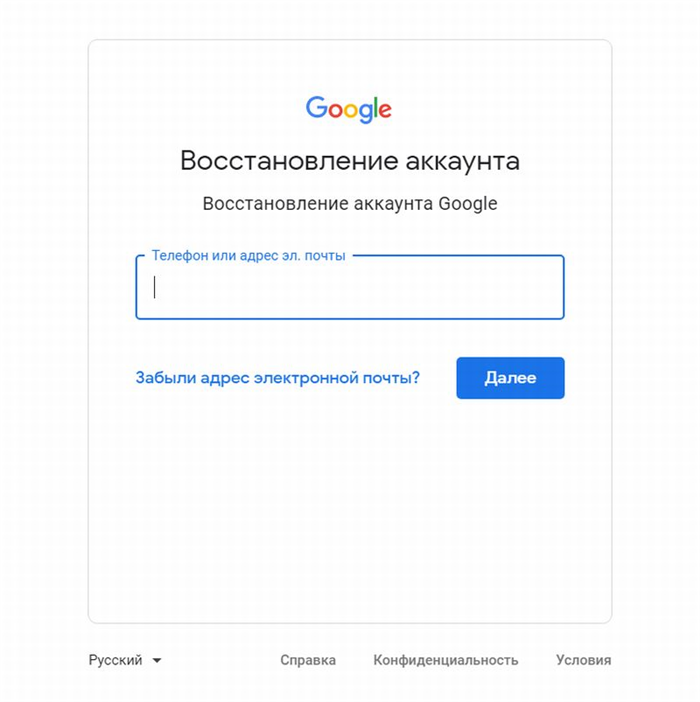
В случае неправильных ответов появится сообщение о том, что службе поддержки не удалось проверить, что вы являетесь истинным владельцем аккаунта. Если вы видите такое окно, используйте следующие методы.
Способ 2: Восстановление доступа с помощью телефонного номера
Если ваша учетная запись Google синхронизирована с вашим смартфоном, выполните следующие действия:
- В окне восстановления пароля нажмите «Попробовать другой способ»
- Вместо контрольных вопросов для подтверждения личности владельца, как в предыдущем способе, появится строка «Проверьте свой телефон».
- На смартфоне появится специальное меню с указанием устройства и местоположения запроса.
- Нажмите «Да, это я».
- После этого в браузере откроется экран смены пароля.
Способ 3: Вам неизвестен адрес электронной почты
Будет немного сложнее восстановить ваш профиль Google, если вы забыли свой адрес электронной почты. Однако найти аккаунт можно по номеру телефона, который был указан при регистрации или для дополнительной защиты. Делается это с помощью двухфакторной аутентификации:
- Еще раз посетите страницу восстановления электронной почты Google.
- Вместо ввода адреса электронной почты нажмите кнопку «Забыли адрес электронной почты?».
- Укажите связанный номер телефона или другой адрес электронной почты, синхронизированный с учетной записью.
- Далее служба поддержки попросит вас ввести ваше имя и фамилию. Необходимо указать именно то полное имя, которое было введено в форме регистрации профиля Google.
- После этого вам будет отправлен код подтверждения по СМС или резервной почте.
- Полученный шестизначный код необходимо активировать в специальном окне браузера.
- После успешного ввода отобразятся все адреса электронной почты Google.
- Выберите нужный профиль, а затем войдите в систему, введя свой пароль.
Как найти человека по номеру телефона в соц.сетях
- Подробности
- Категория: Социальные сети
Сегодня телефонная связь стала доступной, больше половины людей земного шара пользуются услугами мобильного аппарата. Благодаря наличию личного номера мобильника, каждый сможет узнать о человеке достаточно много информации, если он зарегистрирован в социальных ресурсах. Например, если нужно связаться с человеком, имея комбинацию цифр, однако сразу звонить или писать смс не совсем удобно и неприятно, поэтому найти его аккаунт на сайте для общения и написать ему оказывается легче. Услуга полезна и пригодится каждому человеку. В статье каждый узнает, как найти человека по номеру телефона в соц.сетях.
Как найти человека по номеру телефона в соц.сетях: простой способ
Много людей, регистрируясь на сайтах для коммуникации, оставляют там контакты, в том числе и номер для связи. Таким образом, чтобы узнать нужные сведения, будет достаточно лишь ввести комбинацию цифр в строку поисковой системы, было бы отлично указать еще название социальной сети:
И если пользователь зарегистрирован в «Вконтакте» и оставил там личный номер, попасть на его аккаунт. Вместо «ВК» возможно указать другой подобный интернет ресурс, однако часто таким приемом находятся именно страницы пользователей «Вк», потому что этот ресурс очень популярен в нашей стране.
Существуют специальные сайты, занимающиеся анализом сайтов для обнаружения схожей комбинации цифр. Там вводится номер, и система самостоятельно обнаружит то, что надо. Для обработки понадобится меньше минуты.
Способ нахождения профиля, зарегистрированного в «Вконтакте»
Способ работает, однако он предполагает только поиск профиля нужного пользователя исключительно в социальной сети «ВК».Для этого потребуется:
Выйти из своей страницы;
Зайти на версию сайта для мобильных девайсов, кнопка перехода находится внизу страницы входа:
Затем нажать кнопку «забыли пароль?»:
После этого будет предложено ввести либо логин, адрес электронной почты или последовательность цифр номера.
Затем открывается страница с аватаром профиля. Надо скопировать ссылку на изображение, или копировать URLкартинки, нажав правой кнопкой мыши на саму картинку.
Затем вставить адрес картинки в поисковик, и он выдаст вам адрес на аккаунт пользователя, алгоритм нахождения весьма прост, справится любой человек.
Способ нахождения страницы с помощью мобильного приложения «ВК»
Следующий метод подойдет владельцам андроид устройств, у которых установлено официальное приложение «Вконтакте». Отыскание будет происходить опять же только в представленном интернет ресурсе.
Первым действием будет записать номер, который нужно отыскать, в адресную книгу устройства.
Потом запустить официальное приложение «Вконтакте»:
Авторизоваться, если это требуется. Затем зайти в настройки:
Далее нажать на копку «Учетная запись»:
В разделе «прочее» выбрать пункт «синхронизация контактов», нажать на него, кликнуть на пункт «синхронизировать только контакты», после чего вернуться на главный экран:
Открыть «мои друзья» и нажать на плюсик, который предполагает добавление нового друга:
После будут предложены несколько вариантов поиска друзей, нужно будет выбрать «Контакты»:
Рисковый метод
Для розыска в социальных сайтах есть возможность обратиться к услугам, так называемых, частных детективов, которые берут деньги за свою работу по нахождению информации. Такой прием действует, однако тут есть большая степень риска. Можно легко быть обманутым и не получить необходимого результата, а деньги своруют. К такому пути лучше не прибегать, или же воспользоваться им только в случае крайней необходимости, после того, как попытаться испробовать бесплатные методы розыска.
С помощью приложений и программ
База данных операторов связи
Узнать информацию о личности с помощью баз данных мобильных операторов возможно, но часто бывает так, что эти базы устарели и информация в них уже недействительна, но шанс на положительный результат все-таки есть.
Заключение
Таким образом, существует много приемов, которые помогут узнать, как найти человека по номеру телефона в соц.сетях. Многие из них работают эффективно, другие наоборот. Следует помнить, что сначала надо попробовать все методы по поиску, которые бесплатны, а затем уже переходить на те, за которые необходимо платить. Большая часть этих способов помогают найти личность, зарегистрированную в «ВКонтакте», потому что данным сайтом пользуется огромное количество населения России и стран СНГ.
Надеюсь материал был полезен и жду в новых статьях. Не забудьте подписаться на рассылку новостей блога.
Думаю, Вам будет интересно почитать:
Входим в аккаунт Google через настройки гаджета
Для входа в аккаунт Гугл на планшете или телефоне существует несколько способов. Начнем с наиболее банального, где осуществляется вход в несколько этапов. Выполняем следующие шаги:
- Открываем основное меню гаджета.
- Там находим значок с подписью «Настройки» (имеет вид шестеренки). Если установлена на устройстве сторонняя тема, то выглядеть он может по-иному.
- Затем необходимо в отобразившемся меню найти раздел «Аккаунты» и тапнуть по нему, чтобы перейти к следующему экрану.
Нажимаем на «Добавить аккаунт». Если подключено много соц. сетей и иных аккаунтов, то данный раздел под ними может быть скрыт. Поэтому сделайте свайп снизу-вверх для просмотра остальных пунктов.
Откроется следующий экран, где будет располагаться список со всевозможными записями. Нам нужно выбрать Google аккаунт, поэтому нажимаем на этот пункт.
Нужна помощь?
Не знаешь как решить проблему в работе своего гаджета и нужен совет специалиста? На вопросы отвечает Алексей, мастер по ремонту смартфонов и планшетов в сервисном центре.
Отобразится новое окно, где необходимо ввести собственное имя пользователя (если вы еще не зарегистрировались, то нажмите «Или создайте новый аккаунт», после чего следуйте инструкции). Затем нажимаем на «Далее».
Вводим свой пароль и нажимаем на «Добавить аккаунт».
После выполнения инструкции аккаунт будет добавлен. Даже начинающие пользователи смогут все сделать за 2 – 3 минуты при кропотливом вводе пароля. Теперь рассмотрим ситуацию, когда на устройстве Андроид необходимо войти в новый Гугл аккаунт.
Читайте Как удалить аккаут Google с телефона Android
Зачем нужен сброс google аккаунта
Несмотря на то, что андроид всегда был более лоялен к смене пользователей, в отличие от Айфонов, реалии требуют увеличения безопасности. Смартфоны стали не просто телефоном для удобных звонков. Это наш мир. Внутри хранится много личной, деловой, конфиденциальной информации. Аккаунты, доступы к серверам, базам компании, да просто к фото, которые вы не хотите, чтобы увидели посторонние. Миллионы мобильных устройств теряются постоянно. Их продают на вторичном рынке, иногда не сами хозяева. Такое положение заставило корпорацию сделать очередной ход в защите. Увеличив централизацию, привязав устройства к аккаунту.
Сейчас недостаточно просто стереть данные с телефона. Вы все равно при включении столкнетесь с Factory Reset Protection. Эта такая система защиты от сброса. Она не позволит просто так, не входя в свой аккаунт, сбросить системные настройки.
От усиления защиты, страдают также пользователи. Представьте, что вы забыли пароль от аккаунта Гугл. Восстановить его можно, но это время и обычно нужен телефон. Вот для таких случаев есть лазейки, которые ищут «энтузиасты”.
Как войти в Плей Маркет на Андроиде?
После приобретения нового телефона пользователю нужно зарегистрироваться в Плей Маркете. Выполнение этой процедуры откроет доступ к миллионам приложений. Конечно, многие продавцы тут же предложат свою помощь в осуществлении регистрации и входа в Google Play, однако создать собственный аккаунт и войти в приложение можно и самостоятельно.
Если есть аккаунт в Гугле
Наличие почтового ящика Gmail открывает доступ к другим сервисам от Google (облачное хранилище, работа с онлайн-документами и т.д.). Позволяет оно и войти в Плей Маркет. Алгоритм действий:
Открыть Google Play Market и нажать на кнопку «Войти».
Ввести логин от своего аккаунта (адрес электронной почты или привязанный номер телефона) и тапнуть по кнопке «Далее».
В следующем окне — ввести пароль и подтвердить действие, воспользовавшись кнопкой с тем же названием.
При желании — обеспечить дополнительную защиту аккаунта, добавив сотовый номер.
Принять правила пользования сервисами Гугла.
И настроить параметры резервного копирования данных.
Теперь можно скачивать и устанавливать на телефон разные необходимые приложения.
Если нет аккаунта в Гугле
Многих пользователей интересует вопрос, что делать, если не включается телефон, или как отключить оптимизацию приложений при включении Андроида. Однако большинство сталкивается с другой проблемой. Люди просто не знают, как войти в Плей Маркет, если нет аккаунта в Гугле. Выполнить это без учетной записи невозможно. Сначала её требуется создать:
Перейти в раздел «Аккаунты» системных настроек.
Тапнув по кнопке «Добавить аккаунт», выбрать в списке Google.
На странице авторизации выбрать опцию «Создать аккаунт».
Ввести свои имя и фамилию, после чего нажать на кнопку «Далее».
Далее — указать пол и дату рождения.
Выбрать, какой адрес электронной почты будет присвоен новому аккаунту.
Придумать и подтвердить пароль, включающий хотя бы восемь символов.
Принять условия пользования сервисами Гугла.
Подождать, пока система завершит регистрацию и покажет приветственную надпись.
Авторизация в Плей Маркете и других приложениях от Google происходит автоматически после входа в аккаунт или создания нового профиля; никаких дополнительных действий предпринимать не придётся.
Учётная запись создана; теперь можно пользоваться всеми возможностями ОС Андроид — как видно, создать новый аккаунт Play Market не сложнее, чем понять, почему не работает Плей Маркет.
Подводим итоги
Ежегодно в Google Play добавляются тысячи новых программ, и некоторые из них становятся настоящими хитами. Без учётной записи скачать и установить приложения через Плей Маркет не получится. Пользователь должен или авторизоваться в приложении, введя свои логин и пароль, или создать новую учётную запись — это не отнимет много времени.
Поиск Google
Чтобы убрать запрос на подтверждение аккаунта, не используя программ для ПК, следует, как уже известно владельцу устройства, перейти к системным настройкам. Ниже приведено ещё два способа сделать это без лишних усилий. Первый из них — на этапе входа в привязанную учётную запись. Пользователю потребуется:
Тапнуть по полю ввода логина.
Найти на появившейся клавиатуре Гугла системную кнопку с символом @ и удерживать её.
Пока не появится окошко с пиктограммой шестерёнки.
Нажать на неё и, как только откроется «Голосовой поиск».
Перейти с помощью физической кнопки телефона к списку запущенных процессов и нажать на размещённую вверху экрана поисковую строку Google.
Ввести в ней слово «Настройки» и открыть соответствующее системное меню.
Отлично! Теперь остаётся выбрать пункт «Восстановление и сброс»; как действовать дальше, юзер уже знает.
Второй вариант входа в «Настройки» на этапе подтверждения аккаунта предполагает следующие действия пользователя:
Подключиться к собственной беспроводной сети, после чего выбрать любую другую из отображаемых на экране.
И ввести в поле пароля любую комбинацию символов.
Сейчас у владельца телефона на Андроиде появится возможность снова перейти к списку запущенных процессов — и действовать дальше точно так, как написано в предыдущем разделе.
FRP Huawei сброс аккаунта Гугл: новый неофициальный способ
Прежде, чем приступить к процессу необходимо перенести важные файлы на флеш-накопитель. А также скачать, скинуть на карту памяти apk-файл приложения Go Launcher.
Пользователи, которые не достигли успеха, используя официальную версию устранения неполадки, разработали другие варианты — неофициальные способы. Но нужно понимать, что ответственность за последствия несет сам пользователь. И в случаи полной неисправности девайса производитель не сочтет это гарантийным случаем.
Способ 1
Предлагает сделать обход аккаунта Гугл после сброса, следуя алгоритму.
- Установите новую симку.
- Попросите кого-то позвонить вам.
- Примите звонок.
- Выберите «Добавить новый вызов».
- Откройте «Телефон», наберите какую-нибудь комбинацию символов, сохраните.
- Откройте учетку в Google.
- Сохраните здесь новый контакт.
После перезагрузки смартфона устройство должно работать корректно.
Способ 2
Для реализации этого варианта пользователь сначала должен выполнить первые три пункта способа №1. После продолжить процесс следующими действиями:
- откройте «Телефон», введите *#*#4636#*#*;
- откройте «Настройки»/ «Восстановление и сброс»/«Резервирование данных»;
- авторизуйтесь привычным образом.
После проведения действий не требуется подтверждение аккаунта Гугл.
Способ 3
Разработан специально для тех, кто использует функцию Fastboot. Также для реализации необходимы:
Установите на телефоне режим Bootloader, введите fastboot oem clean_frp/fastboot erase persistent/fastboot erase frp/fastboot erase config.
Этот способ обхода подходит для уверенных пользователей ПК, так как без определенных навыков не обойтись.
Способ 4
Для сброса аккаунта Гугл Huawei предварительно нужно вернуть телефон к настройкам по умолчанию. После сброса настроек также как в предыдущем способе понадобится ПК и драйвера.
Как включить темную тему на Хоноре и Хуавей: настройка и установка
Выполните следующие действия:
- установите ADB RUN на телефон;
- соедините через кабель мобильный с ПК;
- загрузите скачанное приложение;
Пропишите adb shell content insert –uri content://settings/secure –bind name:s:user_setup_complete –bind value:s:1;
Вариант не из самых простых, но легко поддается людям с базовыми знаниями программирования.
Способ 5
Этот вариант предполагает наличие выхода в сеть для сброса аккаунта Гугл Honor.
- Подключитесь со смартфона к Wi-Fi.
- Введите email, выделите его.
- Дождитесь отображения окна с «Отправить /Поделиться».
- Отправьте смс на номер 112 с любым текстом.
- Откройте смс, щелкните на «Вызов», который находится сверху страницы.
- В новом открытом окне вместо 112 введите
- *#*#4636#*#*.
- Откройте «Настройки».
- Найдите рубрику «Сброс и Восстановление».
Главный критерий успеха такого решения — не ошибиться, когда будете писать символы.
Способ 6
Обход аккаунта Гугл после сброса возможен после действий, описанных ниже.
- Выключите мобильное устройство, извлеките симку.
- Включите устройство.
- Выберите «Язык».
- Пропустите окно, которое оповещает об отсутствии сим-карты.
- Введите Email, зажав на раскладке с символами @.
- Из предложенных дальнейших вариантов действий выберите«Настройки клавиатуры Android».
- Нажмите на «Восстановление и сброс».
Целесообразно изначально посмотреть в инструкции как правильно снимается крышка и батарея в определенной модели телефона, чтобы не повредить корпус.
Способ 7
Для того, чтобы разобраться, как сбросить аккаунт Гугл на Хонор попробуйте метод ввода «неправильного пароля».
- Подключитесь к Wi-Fi через смартфон.
- До того, как система начнет проверять параметры сети, вернутся к предыдущему этапу.
- Выбрать другую сеть из списка предлагаемых.
- В строку, в которой запрашивается пароль введите любые символы.
- Выделите введенные символы, нажмите на Настройки (значок с тремя точками).
- Выберите «Сброс лицензий DRM».
- Вернитесь к этапу, когда устанавливали связь с Wi-Fi.
- Подтвердите вход в сеть, которую всегда используете, введите новый электронный адрес.
Как скинуть фото с Honor и Huawei на компьютер: пошаговое руководство
Способы активны для таких моделей телефонов Honor, работающих на базе Андроид : aum l29, 9 lite, dli tl20, 7a, lld l31, fig lx1, nem l51, aum l41, 8x, 10 lite, y6 prime, dra lx2.
Если предложенные варианты не помогли устранить проблему или привели к незапланированным результатам, необходимо обратиться в сервисный центр. Вполне возможно, в процессе были совершены ошибки. Контакты и адреса указана на официальном сайте компании. Необходимо взять с собою мобильное устройство, паспорт и документы, которые предоставлялись при покупке гаджета.
Пять вариантов обхода защиты
Представленные способы подразумевают обход защиты для удаления учётной записи и дальнейшей привязки нового.
Первый
Извлеките сим-карту и запустите устройство. Выберите язык, в следующем окне нажмите на пропуск. Затем, система попросит написать электронную почту. Зажмите на клавиатуре @ и удерживайте, пока не появится кнопка настроек. Зайдите в меню, перейдите к пункту настроек клавиатуры. Вернитесь и перейдите к восстановлению и сбросу. Отключите автоматическое восстановление, затем, резервное копирование и сделайте сброс настроек Google.
Второй
Этот вариант используется при отсутствии выхода в интернет или невозможности открыть меню настроек телефона каким-либо способом.
Вставьте сим-карту в телефон, который необходимо освободить от Google аккаунта. Включите, затем позвоните с другого номера на заблокированный смартфон, примите вызов, вызовите дополнительное меню и добавьте ещё один вызов. Введите произвольный набор цифр и добавьте эту комбинацию в контакты. Привяжите номер к аккаунту Google, при необходимости, создав новый, перезагрузите устройство.
Третий
Повторите начало предыдущего способа: позвоните на заблокированный телефон и добавьте новый вызов. Когда появится клавиатура, введите команду: *#*#4636#*#*. После ввода крайней правой звёздочки система переведёт пользователя в окно с расширенными настройками. Оттуда легко перейти в обычные, нажав на стрелочку в левом углу экрана.
Если у Вас остались вопросы — сообщите нам Задать вопрос
Далее, достаточно зайти в меню восстановления и сброса, отключить автоматическое восстановление и резервное копирование и сделать полный сброс настроек. По окончании процесса нужно подключиться к Wi-Fi и авторизоваться в новой учётной записи Google.
Четвёртый
Зайти в настройки, обойдя авторизацию в Google, можно следующим способом. Зажмите кнопку домой и дождитесь появления значка гугл. Нажмите, затем, в поисковой строке введите слово настройки. Система переправит пользователя в соответствующее меню устройства. Дальнейшие действия аналогичны третьему способу: выключите восстановление и копирование данных, сбросьте аккаунт, перезагрузите смартфон.
Пятый
Установите программу QuickShortcutMaker на смартфон при помощи компьютера. Запустите её и в представленном меню найдите приложения, доступ к которым заблокирован. Создайте для них ярлыки и сможете беспрепятственно ими пользоваться.
Этот способ обхода защиты требует определённых умений во владении системой. Кроме того, подобный вариант не поможет обойти авторизацию в аккаунте, происходящую при включении смартфона.